1,下载对应的scala安装包

在这里使用的是2.11.8版本,根据需要可以自行下载。
2,解压安装包到其他的目录
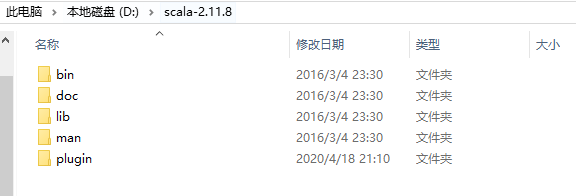
我把scala解压到d盘下,注意解压的路径上尽量不要有中文。然后可以在解压包下面新建一个目录,马上用于安装idea的插件。比如plugin目录。
3,配置环境变量
很重要的一步,千万配置环境变量哦!
//配置SCALA_HOME
D:\soft\scalaInstall
//配置path
%SCALA_HOME%\bin
//配置CLASS_HOME
%SCALA_HOME%\bin;%SCALA_HOME%\lib\dt.jar;%SCALA_HOME%\lib\tools.jar;


配置好环境变量以后,就可以在控制台输入scala命令检查我们的scala是否安装好没有,出现以下信息标示我们的scala已经安装完毕。
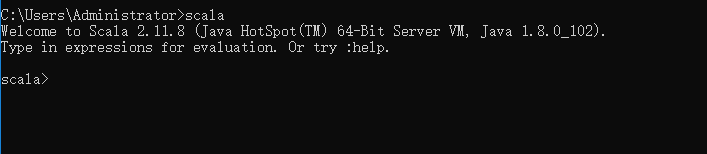
4,运行第一个scala程序
- 新建一个文本文件,修改后缀名为
scala,在文件中添加如下代码:
object HelloScala{
def main(args:Array[String]):Unit={
println("helloscale");
}
}
- 输入
scalac HelloScala.scala命令进行编译操作,从这里看到,和java还是有点区别的,编译后生成了两个.class文件。

- 最后我们输入
scalac HelloScala.scala命名可以查看程序运行结果。

至此为止,我们的scala环境已经安装完毕,并且成功运行第一个scala程序,下面我们在idea集成环境中来安装插件运行我们的scala程序。
5,查看自己的idea版本,然后去scala官网下载对应的插件。
//我的idea版本信息,去scala官网下载对应的版本,否则安装不上,我下载的是2019.3.3版本的插件
IntelliJ IDEA 2019.3.2 (Ultimate Edition)
Build #IU-193.6015.39, built on January 21, 2020
Licensed to https://zhile.io
Subscription is active until July 8, 2089
Runtime version: 11.0.5+10-b520.30 amd64
VM: OpenJDK 64-Bit Server VM by JetBrains s.r.o
Windows 10 10.0
GC: ParNew, ConcurrentMarkSweep
Memory: 976M
Cores: 4
Registry:
Non-Bundled Plugins: jclasslib, org.intellij.scala
下载地址:https://plugins.jetbrains.com/plugin/1347-scala/versions
6,把下载完的插件放到刚才scala安装目录下新建的文件夹中,也可以自己选择文件夹。
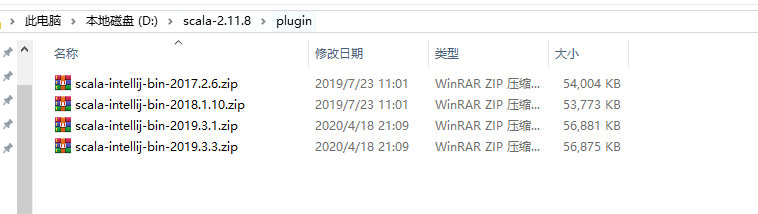
7,打开idea编辑器,在setting里面找到plugins插件安装。
- 安装的时候一定要选择本地安装(也就是sdk安装),然后找到自己下载插件的存放位置,最后点击确认安装,重启
idea即可安装成功。
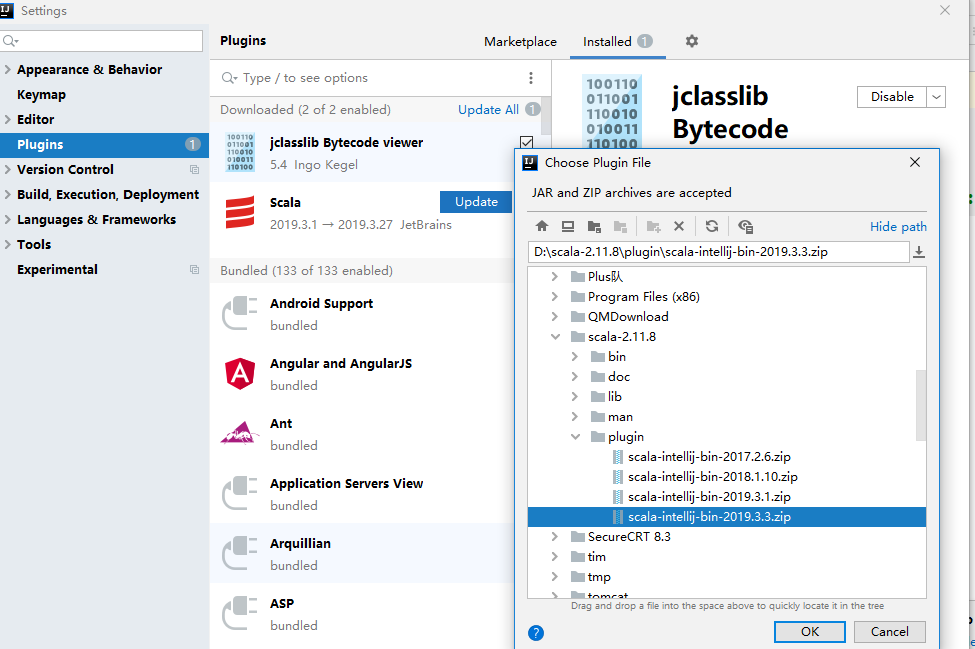
8,添加SDK
在project structure中添加全局sdk,点击+即可创建添加。
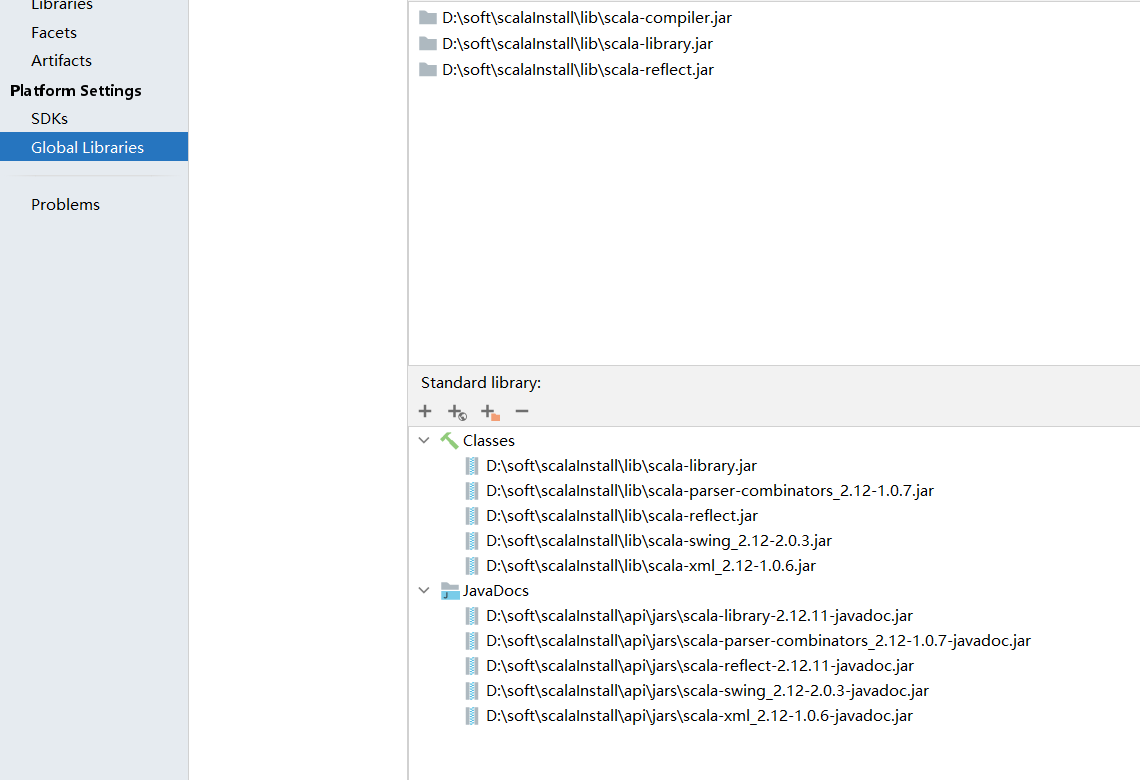
9,第一个helloword程序
- 在
idea集成环境中新建maven工程项目,然后在main目录下新建一个目录,作为scala工程的主工作目录即可,最后新建类输入以下代码即可完成第一个scala程序。
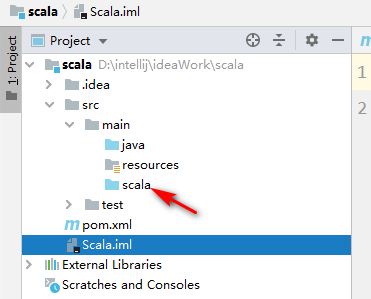
- 但是注意,第一次我们新建
scala类的时候发现没有这一项,是应为我们没有添加scala框架到项目中,所以我们要添加scala框架,现在项目上面右击选择add framwork support选项,并且可以看到没有选择库。点击creat找到scala的安装目录即可。
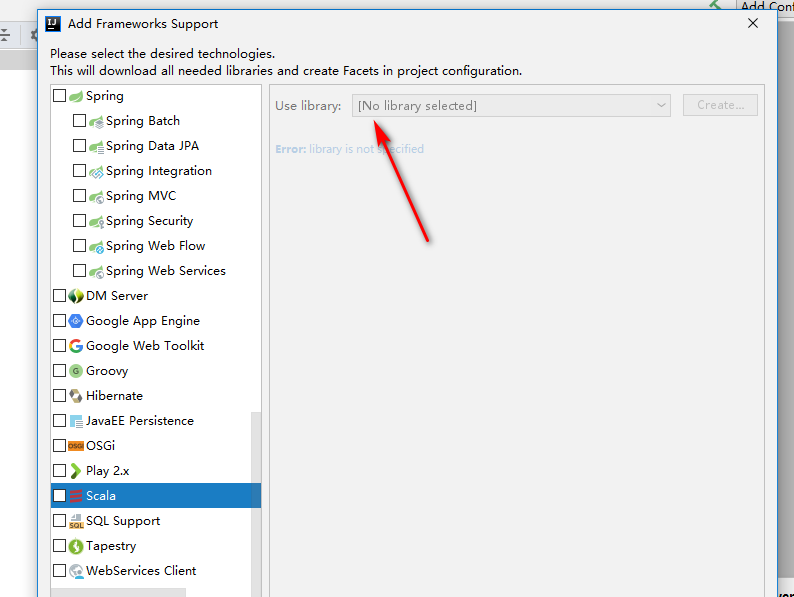
- 最后在
idea库的选项中可以看到scala的库已经添加进来了。
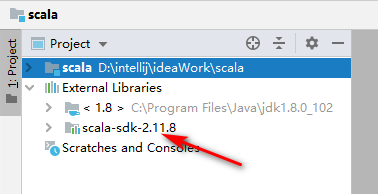
- 然后在新建类的时候发现出现了
scala class项,此时就可以新建scala类。 - 注意,在这里我们要选择
Object而不是class。
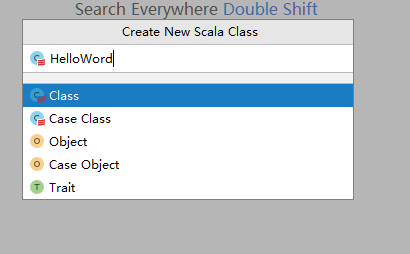
- 输入代码,完成第一个
scala项目。
class HelloWord {
def main(args: Array[String]): Unit = {
println("helloword");
}
}
重要提示:
最后说明一点,如果你按照上面的操作完成之后,在idea中右击发现没有运行的按钮,那么请再次认真检查环境变量是否配置正确,没有运行按钮是环境变量没有配置正确导致的,网上很多帖子说是idea开启低电压导致,这是不对的,正确配置环境变量后,右击会发现出现运行按钮。






















 8079
8079











 被折叠的 条评论
为什么被折叠?
被折叠的 条评论
为什么被折叠?








